Comment désinstaller Dell SupportAssist : guide étape par étape

De nombreux utilisateurs ont rencontré des difficultés lors de la tentative de désinstallation de Dell SupportAssist. Dans ce guide, nous vous fournirons des étapes claires pour supprimer efficacement cette application de votre ordinateur.
Comment désinstaller Dell SupportAssist ?
1. Supprimez l’application via le menu Paramètres
- Pour commencer, redémarrez votre ordinateur pour vous assurer que tous les fichiers liés à cette application sont entièrement déchargés.
- Assurez-vous que ces éléments sont fermés : base de données SupportAssist, fichiers journaux SupportAssist et interface utilisateur SupportAssist. Si l’invite de commande ou l’éditeur de registre sont ouverts avec les chemins SupportAssist, assurez-vous de les fermer.
- Accédez au menu Démarrer et sélectionnez Paramètres .
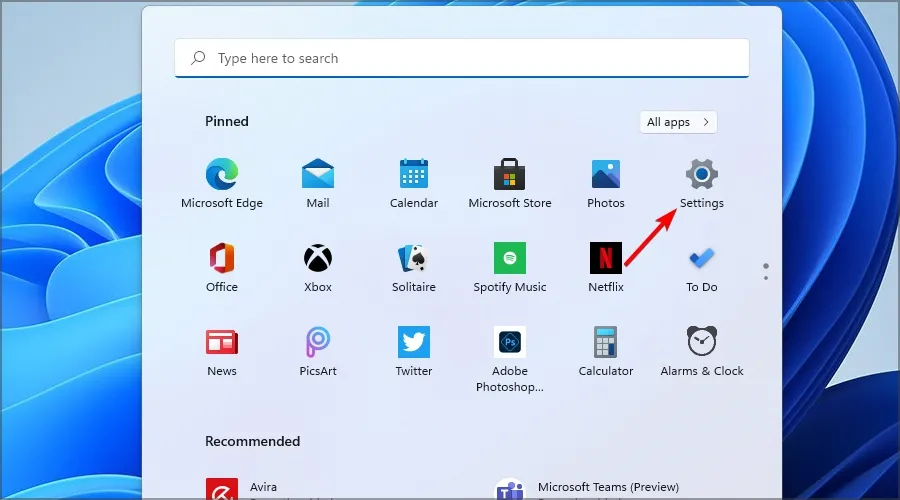
- À partir de là, cliquez sur Applications, puis sélectionnez Applications installées .
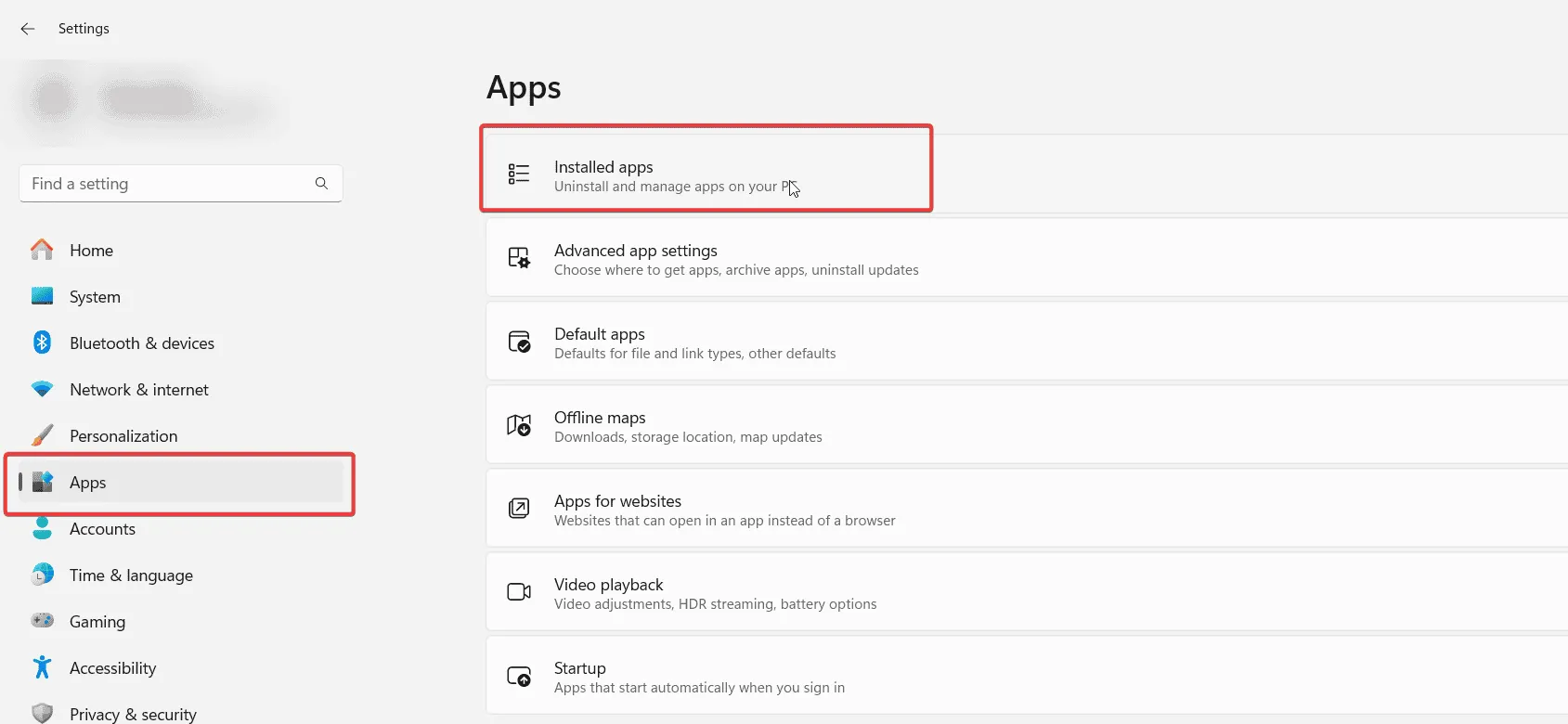
- Recherchez SupportAssist dans la liste et cliquez sur les trois points à côté.
- Sélectionnez Désinstaller et suivez les instructions à l’écran.
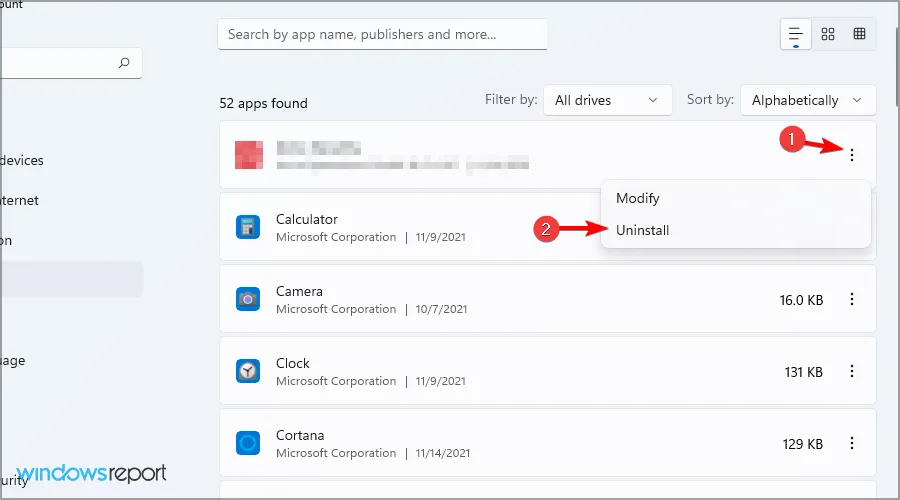
Après avoir réussi la désinstallation, vérifiez si les services Dell ont été supprimés :
- Appuyez sur Windows la touche + R, entrez services.msc .
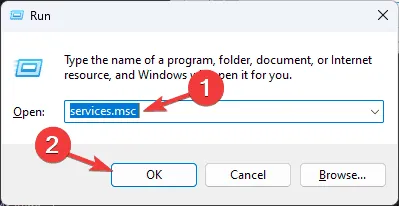
- Recherchez n’importe quel service Dell dans la liste.
- Si les services ne sont pas présents, l’application a été supprimée avec succès.

- Si vous voyez toujours les services, appuyez sur Windows la touche + S pour rechercher cmd et sélectionnez Exécuter en tant qu’administrateur .
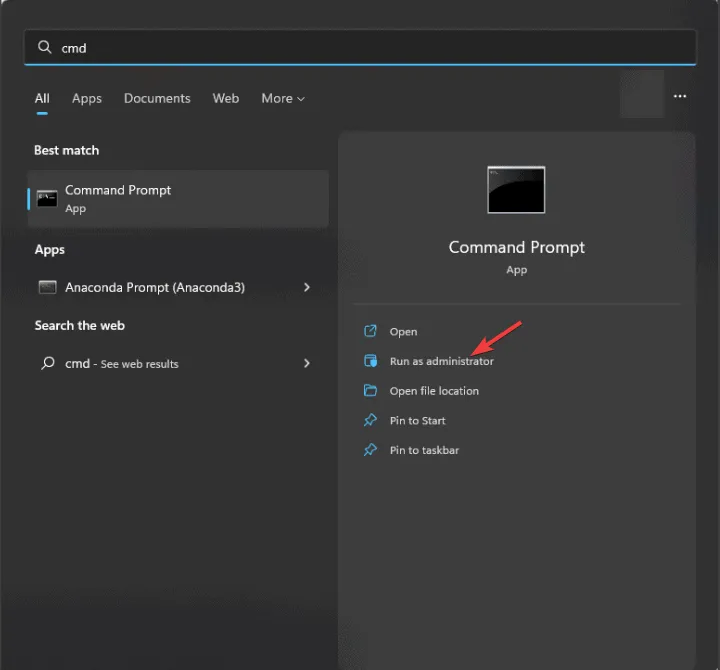
- Exécutez les commandes suivantes :
sc delete "DellClientManagementService"sc delete "SupportAssistAgent"sc delete "DDVDataCollector"sc delete "DDVRulesProcessor"sc delete "DDVCollectorSvcApi"sc delete "DellTechHub"
Si la désinstallation n’a pas fonctionné, vous devrez peut-être tenter à nouveau le processus de désinstallation.
2. Supprimez manuellement les fichiers
- Allez dans le répertoire :
C:\Program Files\Dell. - Essayez de supprimer le dossier SupportAssist et envisagez également de supprimer SARemediation , car il est généralement considéré comme un bloatware.
- Appuyez sur Ctrl+ Shift+ Escpour accéder au Gestionnaire des tâches .
- Localisez les processus supportassist et terminez-les ; assurez-vous d’arrêter chaque instance active.

- Revenez au répertoire Dell et faites une autre tentative de suppression des fichiers.
- Notez que SupportAssist peut redémarrer automatiquement, vous devrez donc peut-être arrêter ses processus de manière persistante avant de supprimer les fichiers. Cela peut nécessiter plusieurs tentatives.
3. Réinstallez SupportAssist et essayez à nouveau la désinstallation
- Visitez la page de téléchargement de SupportAssist sur le site Web de Dell .
- Cliquez sur Télécharger SupportAssist .
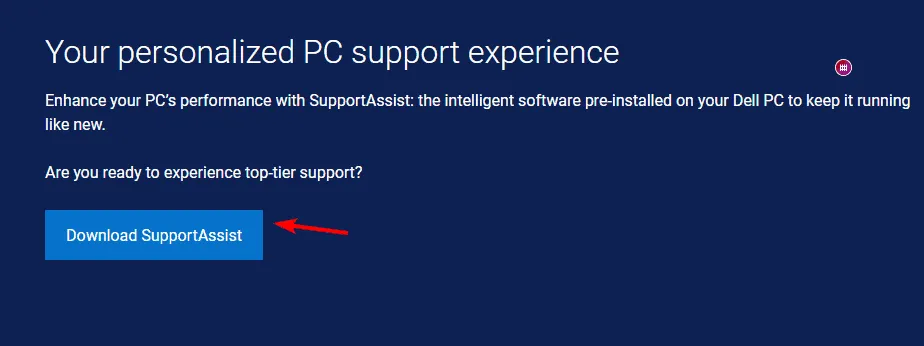
- Procéder à l’installation de l’application.
- Une fois l’installation terminée, essayez de le désinstaller une fois de plus.
Est-il conseillé de désactiver Dell SupportAssist ?
Il est tout à fait acceptable de désactiver cette application en raison de sa tendance à provoquer divers problèmes. Le seul scénario dans lequel vous pourriez en avoir besoin est si vous devez contacter le support Dell.
Bien que la désinstallation de Dell SupportAssist puisse poser des problèmes, elle est tout à fait réalisable si vous respectez nos méthodes décrites. Ce logiciel est connu pour rencontrer de nombreux problèmes techniques, de nombreux utilisateurs signalant des erreurs telles que Dell.SupportAssist.Client.Plugin.IDiags.dll.



Laisser un commentaire